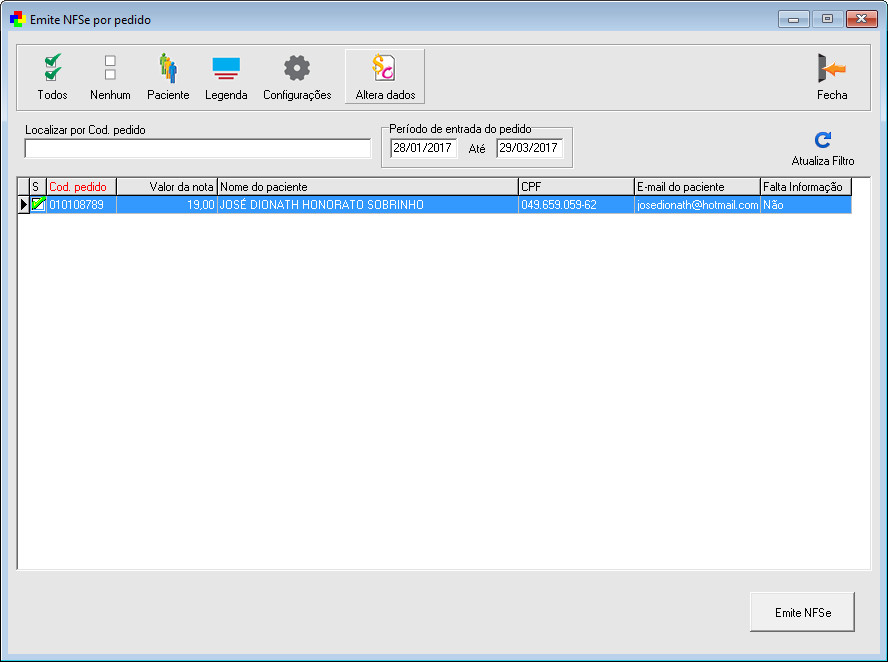Mudanças entre as edições de "Nota Fiscal de Serviço"
(Criou página com 'No unilab existe um recurso de geração de NFSe (nota fiscal de serviço eletrônica) que tem a função de gerar notas tanto por pedido quanto por faturamento, isto é, é poss...') |
|||
| Linha 15: | Linha 15: | ||
|1 | |1 | ||
|} | |} | ||
| + | |||
| + | =Configuração= | ||
| + | Para configurar a geração de NFSe no Unilab é necessário realizar os seguintes passos: | ||
| + | # Ir até o menu: Movimentação > ...> Fatura; [[File:example.jpg|center|Tela de Geração de NFSe]] | ||
| + | # Clicar no botão <b>Configurações </b>;[[File:example.jpg|center|Botão Configurações]] | ||
| + | # Preencher os dados de acordo com a empresa prestadora de serviço (empresa que emitirá a nota fiscal);[[File:example.jpg|center|Tela de configurações de Geração de NFSe]] | ||
| + | # Na aba Tributação, deverá ser preenchido o código do serviço(código atribuído a atividade que a respectiva empresa atua, podendo ser um ou mais), e na tabela exames deverá ser inserido os exames que corresponde ao serviço criado.[[File:example.jpg|center|Aba Tributação]] | ||
| + | # Confirmar a configuração; | ||
| + | # No cadastro de convênio (cadastro > Convênio), Alterar o convênio que receberá as notas geradas por faturamento e preencher os campos obrigatórios: | ||
| + | ## Razão Social, CNPJ, Tipo Logradouro, Endereço, Numero, Bairro, Município, CEP, Telefone 1. (o campo e-mail não será obrigatório, no entanto, se preencher este campo a NFSe será enviado para o mesmo na geração da nota).[[File:example.jpg|center|Tela de Cadastro de Convênio]] | ||
| + | # Marcar a opção <b>Emite RPS</b>. | ||
| + | # Verificar se as opções adicionais será necessário o preenchimento: | ||
| + | ## Convênio simples : Identifica a empresa que receberá a nota fiscal como Simples Nacional (Os impostos de PIS, COFINS e Contribuição Social será paga pelo Emitente da NFSe).[[File:example.jpg|center|Campos adicionais - Cadastro de convênio]] | ||
| + | ## Preenche imposto automaticamente: Indica se o convênio irá preencher os impostos configurados nas configurações do sistema (cadastro > configurações > Fatura, na sessão <b>Impostos</b>)[[File:example.jpg|center|Tela impostos - Cadastro de convênio]] | ||
| + | # Em Cadastros > Configurações, definir os impostos <b>Padrão</b>, para que o convenio carregue as informações na fatura caso utilize a opção <b>Preenche impostos automaticamente</b>. | ||
| + | |||
| + | <u>Nota:</u> | ||
| + | <i>Para emissão de nota por pedido é necessário somente seguir até o passo 5, os demais passos serão para configuração de emissão de nota por fatura.</i> | ||
| + | |||
| + | =Utilização= | ||
| + | # a geração da NFSe poderá ser gerada através de duas telas dependendo do método que se deseja emiti-la: | ||
| + | ## Por pedido (Movimentação > NFSe > Por Pedido): | ||
| + | ### Após cadastrar os pedidos e recebe-los completamente (não será gerado NFSe de pedidos que não estejam 100% recebidos). Selecionar o pedido que deseja emitir a nota fiscal e clicar no botão <b>Gerar</b>. [[File:example.jpg|center|Tela de Geração de NFSe por Pedido]] | ||
| + | ## Por faturamento: | ||
| + | ### Após gerar o faturamento do convênio que está configurado para emissão de NFSe selecionar o faturamento desejado e clicar no botão <b>Gerar</b>.[[File:example.jpg|center|Tela de Geração de NFSe por Convênio]] | ||
| + | <u>Nota:</u> | ||
| + | <i>Quando existir algum dado necessário para a geração da NFSe faltando a ser preenchido, a linha correspondente do registro ficará na cor vermelha e na parte inferior da tela mostrará os dados que estão faltando a ser preenchidos.</i> | ||
| + | =Regras= | ||
| + | Para geração de NFSe será necessário obedecer algumas regras antes e depois da emissão: | ||
| + | * O faturamento não poderá ser ajustado, excluído e/ou ajustado após a emissão de NFSe do mesmo. | ||
| + | * O pedidos só poderá ser alterado informações que não interferem em valor após a geração da NFSe do mesmo. | ||
| + | * A geração de NFSe por pedido só será realizada se o pedido estiver totalmente recebido. | ||
Edição das 16h51min de 26 de março de 2017
No unilab existe um recurso de geração de NFSe (nota fiscal de serviço eletrônica) que tem a função de gerar notas tanto por pedido quanto por faturamento, isto é, é possível gerar notas fiscais dos exames realizados tanto para o paciente quanto para os convênios.
| Municípios atendidos | ||
|---|---|---|
| Cód. IBGE | Município | UF |
| 411370 | Londrina | PR |
| Total | 1 | |
Configuração
Para configurar a geração de NFSe no Unilab é necessário realizar os seguintes passos:
- Ir até o menu: Movimentação > ...> Fatura;
- Clicar no botão Configurações ;
- Preencher os dados de acordo com a empresa prestadora de serviço (empresa que emitirá a nota fiscal);
- Na aba Tributação, deverá ser preenchido o código do serviço(código atribuído a atividade que a respectiva empresa atua, podendo ser um ou mais), e na tabela exames deverá ser inserido os exames que corresponde ao serviço criado.
- Confirmar a configuração;
- No cadastro de convênio (cadastro > Convênio), Alterar o convênio que receberá as notas geradas por faturamento e preencher os campos obrigatórios:
- Razão Social, CNPJ, Tipo Logradouro, Endereço, Numero, Bairro, Município, CEP, Telefone 1. (o campo e-mail não será obrigatório, no entanto, se preencher este campo a NFSe será enviado para o mesmo na geração da nota).
- Marcar a opção Emite RPS.
- Verificar se as opções adicionais será necessário o preenchimento:
- Convênio simples : Identifica a empresa que receberá a nota fiscal como Simples Nacional (Os impostos de PIS, COFINS e Contribuição Social será paga pelo Emitente da NFSe).
- Preenche imposto automaticamente: Indica se o convênio irá preencher os impostos configurados nas configurações do sistema (cadastro > configurações > Fatura, na sessão Impostos)
- Em Cadastros > Configurações, definir os impostos Padrão, para que o convenio carregue as informações na fatura caso utilize a opção Preenche impostos automaticamente.
Nota: Para emissão de nota por pedido é necessário somente seguir até o passo 5, os demais passos serão para configuração de emissão de nota por fatura.
Utilização
- a geração da NFSe poderá ser gerada através de duas telas dependendo do método que se deseja emiti-la:
- Por pedido (Movimentação > NFSe > Por Pedido):
- Após cadastrar os pedidos e recebe-los completamente (não será gerado NFSe de pedidos que não estejam 100% recebidos). Selecionar o pedido que deseja emitir a nota fiscal e clicar no botão Gerar.
- Por faturamento:
- Após gerar o faturamento do convênio que está configurado para emissão de NFSe selecionar o faturamento desejado e clicar no botão Gerar.
- Por pedido (Movimentação > NFSe > Por Pedido):
Nota: Quando existir algum dado necessário para a geração da NFSe faltando a ser preenchido, a linha correspondente do registro ficará na cor vermelha e na parte inferior da tela mostrará os dados que estão faltando a ser preenchidos.
Regras
Para geração de NFSe será necessário obedecer algumas regras antes e depois da emissão:
- O faturamento não poderá ser ajustado, excluído e/ou ajustado após a emissão de NFSe do mesmo.
- O pedidos só poderá ser alterado informações que não interferem em valor após a geração da NFSe do mesmo.
- A geração de NFSe por pedido só será realizada se o pedido estiver totalmente recebido.